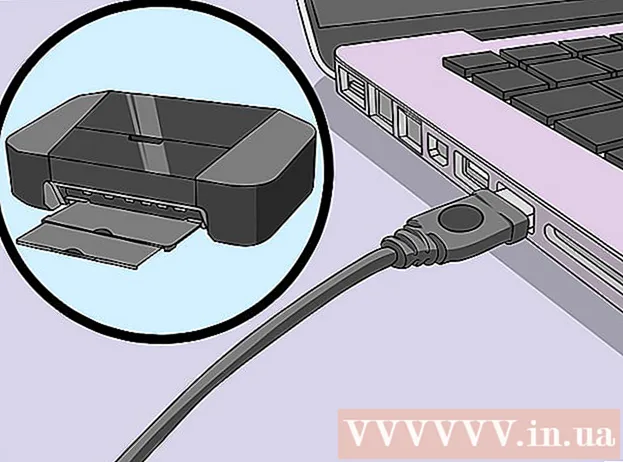Auteur:
Randy Alexander
Denlaod Vun Der Kreatioun:
26 Abrëll 2021
Update Datum:
26 Juni 2024
![iPhone Mail App Shows Unread Emails When there are None after in iOS 14 [Fixed]](https://i.ytimg.com/vi/vy02tJtj654/hqdefault.jpg)
Inhalt
WikiHow haut léiert Iech wéi Dir Textgespréicher oder eenzel Messagen op iPhone läsche kënnt. Dir kënnt och verhënneren datt SMSen um Spärbildschierm vun Ärem iPhone weisen an am Notifikatiounszentrum wa se ukommen.
Schrëtt
Method 1 vu 4: Textgespréicher läschen
Öffnen der iPhone's Messages App. D'App ass gréng mat engem wäisse Sproochbubbelsymbol, normalerweis um Startschierm.

Dréckt de Knäppchen Änneren (Edit) an der ieweschter lénkser Ecke vum Bildschierm.- Wann Messagen e Gespréich opmaachen, dréckt de "Zréck" Knäppchen an der ieweschter lénkser Eck vum fréiere Bildschierm
Tippen op all Gespréich dat Dir läsche wëllt. All Gespréich gëtt ausgewielt nodeems Dir et tippt.
- Dir kënnt e gewielte Message erëm tippen fir ofzewielen.

Klickt Läschen (Läschen) an der ënneschter rechter Ecke vum Bildschierm. Déi ausgewielte Gespréicher ginn aus der Messages Applikatioun geläscht. Annonce
Method 2 vu 4: Läscht all SMS

Öffnen der iPhone Messages App. D'App ass gréng mat engem wäisse Sproochbubbelsymbol, normalerweis um Startschierm.
Tippen op e Kontaktnumm. Äert Gespréich an déi Persoun erschéngen.
- Wann d'Messagen e Gespréich opmaachen, dréckt de "Zréck" Knäppchen an der ieweschter lénkser Eck vum fréiere Bildschierm
Tippen an halen op eng Noriicht déi Dir läsche wëllt. En Dropdown-Menü kënnt ënnen um Écran.
Dréckt de Knäppchen Méi (Méi) am ënneschten Deel vum Bildschierm.
Tippen op all Message déi Dir läsche wëllt. All Message gëtt ausgewielt nodeems Dir klickt.
- Den éischte Message deen Dir dréckt an hält gëtt automatesch ausgewielt.
Klickt op den Dreckskëscht icon ënnen lénks um Écran.
Klickt Läscht Messagen gutt Läscht Messagen. D'Optioun ass am ënneschten Deel vum Bildschierm sou séier wéi Dir den Dreckskëscht tippt. Eemol bestätegt, ginn déi gewielte Messagen direkt aus dem Gespréich geläscht.
- Zum Beispill, wann Dir 15 Messagen auswielt, da seet de Knäppchen den Text Läscht 15 Messagen (Läscht 15 Messagen).
- Wann nëmmen een Element geläscht gëtt, da kënnt de Knäppchen als Message läschen (Messagen läschen).
Methode 3 vu 4: Verstoppt schellend SMSen
Öffnen der iPhone Settings Settings. Apps si Gears a gro, normalerweis um Startschierm.
Klickt op d'Aktioun Notifikatiounen (Notiz) ass no uewen op der Säit Settings.
Scrollen erof a tippen op d'Aktioun Messagen ass an engem String vun Apps mam initialen "M" vun der Notifikatiounssäit.
Rutsch den Artikel Erlaabt Notifikatiounen (Erlaabt Notifikatiounen) op "Positioun". Dës Optioun ass uewen op der Säit. De Schiebereg gëtt dann wäiss, dat heescht datt den iPhone keng Notifikatioune méi fir ukomm Messagen ze weisen.
- Wann dës Optioun ausgeschalt ass, wäert Ären Telefon net vibréieren oder fir eranhuelend Messagen ze schellen.
Methode 4 vu 4: Schéckt iMessage mat Invisible Ink
Öffnen der iPhone Messages App. D'App ass gréng mat engem wäisse Sproochbubbelsymbol, normalerweis um Startschierm.
Tippen op e Kontaktnumm. Äert Gespréich an déi Persoun erschéngen.
- Wann Dir d'Gespréich net fanne kënnt, dréckt uewen um Écran an tippt den Numm vum Kontakt an der Sichbar Sichen uewen um Écran.
- Dir kënnt op der Bläistëftkëscht uewe riets am Eck klicken fir en neie Message ze kreéieren.
- Wann Dir schonn e Gespréich mat engem hutt, klickt op de "Zréck" Knäppchen an der ieweschter lénkser Ecke vum Écran fir d'Säit "Messagen" ze gesinn.
Klickt op d'Datenberäich iMessage ënnen um Écran. Dëst ass wou Dir Äre Message komponéiert.
Komponéiert Äre Message.
Klickt an hält de Pfeil Knäppchen an der rietser Ecke vum "iMessage" Datenberäich (oder "Text Message").
Klickt op de Punkt niewent Onsichtbar Tënt (Ink Invisibilitéit). D'Feature "Invisible Ink" verstoppt iMessage SMSen.
Klickt op de wäisse Pfeil Knäppchen. IMessage Messagen mat onsichtbarem Tënt gi verschéckt, dat heescht datt d'Empfänger musse tippen oder wëschen duerch de Message fir den Inhalt ze gesinn. Annonce
Berodung
- Wann Dir lénks op e Gespréich wippt, optional Läschen wäert erschéngen. Dëst ass nëtzlech wann Dir nëmmen ee Gespréich läsche wëllt.
Opgepasst
- Messagen läschen aus dem Gespréich läscht se nëmmen vun Ärem iPhone. Déi aner Persoun am Gespréich huet nach ëmmer en ähnlecht Gespréich mat de Kommentaren déi Dir geläscht hutt.